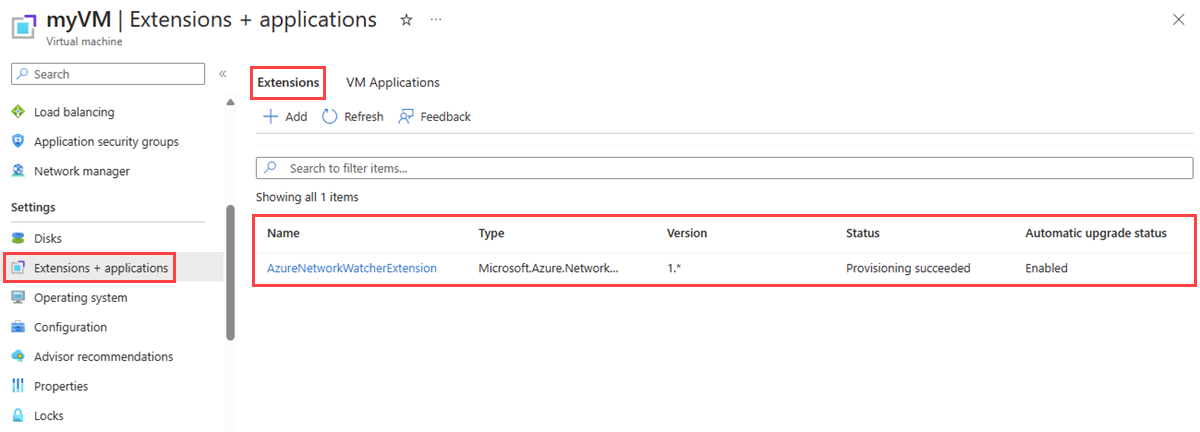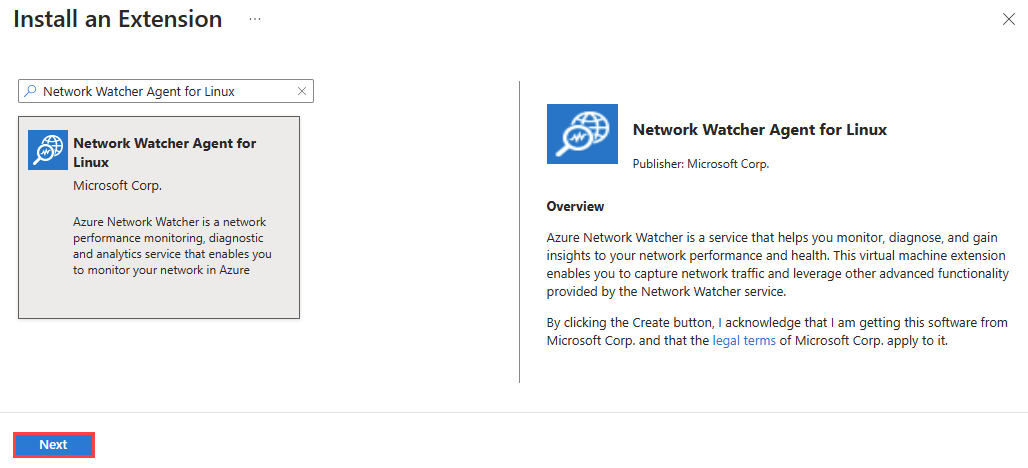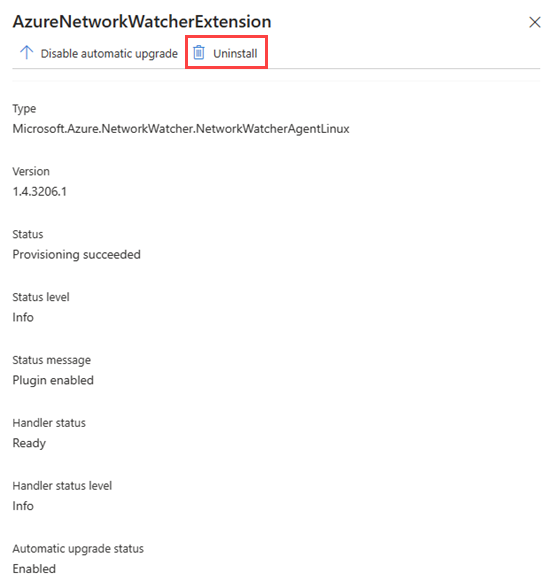Tillägget Network Watcher Agent för virtuella datorer är ett krav för några av Azure Network Watcher-funktionerna som samlar in nätverkstrafik för att diagnostisera och övervaka virtuella Azure-datorer (VM). Mer information finns i Vad är Azure Network Watcher?
I den här artikeln får du lära dig hur du installerar och avinstallerar Network Watcher Agent för Linux. Installationen av agenten stör inte eller kräver en omstart av den virtuella datorn. Om den virtuella datorn distribueras av en Azure-tjänst läser du dokumentationen för tjänsten för att avgöra om den tillåter installation av tillägg på den virtuella datorn eller inte.
Anmärkning
Network Watcher Agent-tillägget stöds inte i AKS-kluster.
Förutsättningar
En Azure Linux-virtuell maskin (VM). Mer information finns i Linux-distributioner och versioner som stöds.
Utgående TCP-anslutning till 169.254.169.254 över port 80 och 168.63.129.16 över port 8037. Agenten använder dessa IP-adresser för att kommunicera med Azure-plattformen.
Internetanslutning: Network Watcher Agent kräver Internetanslutning för att vissa funktioner ska fungera korrekt. Det kräver till exempel anslutning till ditt lagringskonto för att ladda upp paketinsamlingar.
En Azure Linux-virtuell maskin (VM). Mer information finns i Linux-distributioner och versioner som stöds.
Utgående TCP-anslutning till 169.254.169.254 över port 80 och 168.63.129.16 över port 8037. Agenten använder dessa IP-adresser för att kommunicera med Azure-plattformen.
Internetanslutning: Network Watcher Agent kräver Internetanslutning för att vissa funktioner ska fungera korrekt. Det kräver till exempel anslutning till ditt lagringskonto för att ladda upp paketinsamlingar.
Azure Cloud Shell eller Azure PowerShell.
Stegen i den här artikeln kör Azure PowerShell-cmdletarna interaktivt i Azure Cloud Shell. Om du vill köra kommandona i Cloud Shell väljer du Öppna Cloud Shell i det övre högra hörnet i ett kodblock. Välj Kopiera för att kopiera koden och klistra sedan in den i Cloud Shell för att köra den. Du kan också köra Cloud Shell inifrån Azure Portal.
Du kan också installera Azure PowerShell lokalt för att köra cmdletarna. Om du kör PowerShell lokalt loggar du in på Azure med hjälp av cmdleten Connect-AzAccount .
En Azure Linux-virtuell maskin (VM). Mer information finns i Linux-distributioner och versioner som stöds.
Utgående TCP-anslutning till 169.254.169.254 över port 80 och 168.63.129.16 över port 8037. Agenten använder dessa IP-adresser för att kommunicera med Azure-plattformen.
Internetanslutning: Network Watcher Agent kräver Internetanslutning för att vissa funktioner ska fungera korrekt. Det kräver till exempel anslutning till ditt lagringskonto för att ladda upp paketinsamlingar.
Azure Cloud Shell eller Azure CLI.
Stegen i den här artikeln kör Azure CLI-kommandona interaktivt i Azure Cloud Shell. Om du vill köra kommandona i Cloud Shell väljer du Öppna Cloud Shell i det övre högra hörnet i ett kodblock. Välj Kopiera för att kopiera koden och klistra in den i Cloud Shell för att köra den. Du kan också köra Cloud Shell inifrån Azure Portal.
Du kan också installera Azure CLI lokalt för att köra kommandona. Om du kör Azure CLI lokalt loggar du in på Azure med kommandot az login .
En Azure Linux-virtuell maskin (VM). Mer information finns i Linux-distributioner och versioner som stöds.
Utgående TCP-anslutning till 169.254.169.254 över port 80 och 168.63.129.16 över port 8037. Agenten använder dessa IP-adresser för att kommunicera med Azure-plattformen.
Internetanslutning: Network Watcher Agent kräver Internetanslutning för att vissa funktioner ska fungera korrekt. Det kräver till exempel anslutning till ditt lagringskonto för att ladda upp paketinsamlingar.
Azure PowerShell eller Azure CLI installerat lokalt för att distribuera mallen.
Operativsystem som stöds
Network Watcher Agent-tillägget för Linux kan installeras på följande Linux-distributioner:
| Fördelning |
Utgåva |
| AlmaLinux |
9.2 |
| Azure Linux |
2.0 |
| CentOS 1 |
6.10 och 7 |
| Debian |
7 och 8 |
| openSUSE Leap |
42.3+ |
| Oracle Linux |
6.10 2, 7 och 8+ |
| Red Hat Enterprise Linux (RHEL) |
6.10 3, 7, 8 och 9.2 |
| Rocky Linux |
9.1 |
| SUSE Linux Enterprise Server (SLES) |
12 och 15 (SP2, SP3 och SP4) |
| Ubuntu |
16+ |
1 CentOS Linux nådde slutet av sin livslängd (EOL) den 30 juni 2024. Mer information finns i CentOS End Of Life-vägledningen.
2Stödet för utökad livscykel (ELS) för Oracle Linux version 6.X upphörde den 1 juli 2024.
3ELS-stöd (Extended Life Cycle) för Red Hat Enterprise Linux 6.X upphörde den 30 juni 2024.
Tilläggsschema
Följande JSON visar schemat för Network Watcher Agent-tillägget. Tillägget kräver inte, eller stöder, några inställningar som tillhandahålls av användaren. Tillägget förlitar sig på sin standardkonfiguration.
{
"name": "[concat(parameters('vmName'), '/AzureNetworkWatcherExtension')]",
"type": "Microsoft.Compute/virtualMachines/extensions",
"apiVersion": "2023-03-01",
"location": "[resourceGroup().location]",
"dependsOn": [
"[concat('Microsoft.Compute/virtualMachines/', parameters('vmName'))]"
],
"properties": {
"autoUpgradeMinorVersion": true,
"publisher": "Microsoft.Azure.NetworkWatcher",
"type": "NetworkWatcherAgentLinux",
"typeHandlerVersion": "1.4"
}
}
Visa en lista över installerade tillägg
På sidan för den virtuella datorn i Azure Portal kan du visa det installerade tillägget genom att följa dessa steg:
Under Inställningar väljer du Tillägg + program.
På fliken Tillägg kan du se alla installerade tillägg på den virtuella datorn. Om listan är lång kan du använda sökrutan för att filtrera listan.
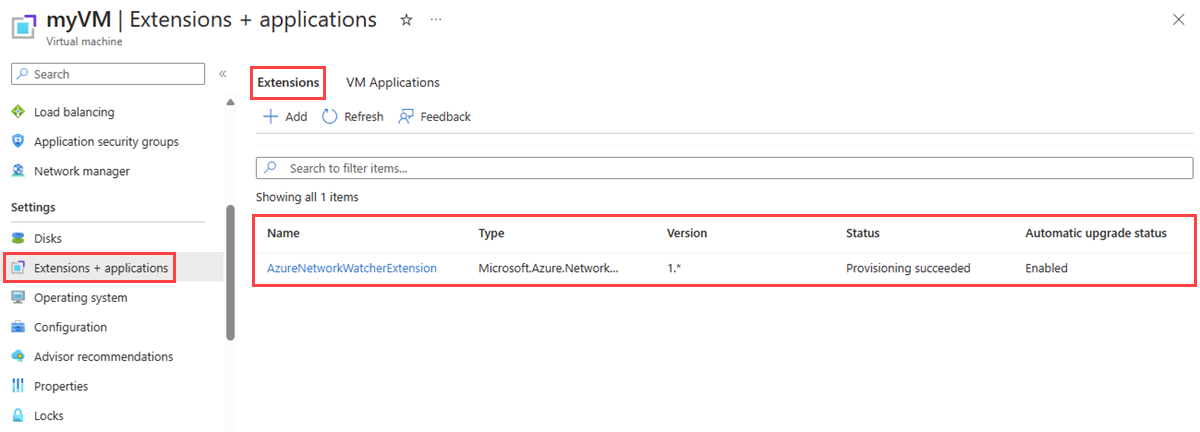
Använd cmdleten Get-AzVMExtension för att visa en lista över alla installerade tillägg på den virtuella datorn:
# List the installed extensions on the virtual machine.
Get-AzVMExtension -ResourceGroupName 'myResourceGroup' -VMName 'myVM' | format-table Name, Publisher, ExtensionType, AutoUpgradeMinorVersion, EnableAutomaticUpgrade
Utdata från cmdleten visar en lista över de installerade tilläggen:
Name Publisher ExtensionType AutoUpgradeMinorVersion EnableAutomaticUpgrade
---- --------- ------------- ----------------------- ----------------------
AzureNetworkWatcherExtension Microsoft.Azure.NetworkWatcher NetworkWatcherAgentLinux True True
Använd kommandot az vm extension list för att visa en lista över alla installerade tillägg på den virtuella datorn:
# List the installed extensions on the virtual machine.
az vm extension list --resource-group 'myResourceGroup' --vm-name 'myVM' --out table
Utdata från kommandot visar en lista över de installerade tilläggen:
Name ProvisioningState Publisher Version AutoUpgradeMinorVersion
---------------------------- ------------------- ------------------------------ --------- -------------------------
AzureNetworkWatcherExtension Succeeded Microsoft.Azure.NetworkWatcher 1.4 True
Installera VM-tillägget för Network Watcher Agent
Från sidan för den virtuella datorn i Azure Portal kan du installera VM-tillägget Network Watcher Agent genom att följa dessa steg:
Under Inställningar väljer du Tillägg + program.
Välj + Lägg till och sök efter Network Watcher Agent och installera den. Om tillägget redan är installerat kan du se det i listan över tillägg.

I sökrutan i Installera ett tillägg anger du Network Watcher Agent för Linux. Välj tillägget i listan och välj Nästa.
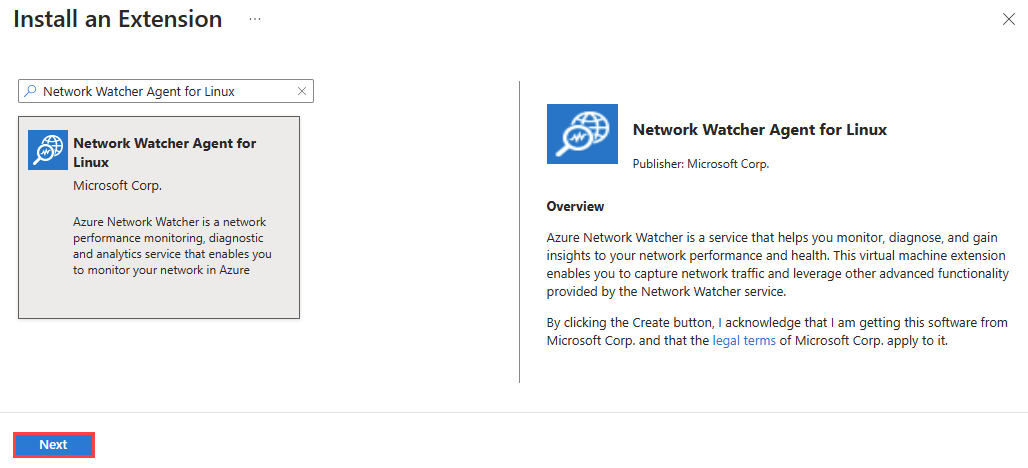
Välj Granska och skapa och välj sedan Skapa.
Använd cmdleten Set-AzVMExtension för att installera Network Watcher Agent VM-tillägget på den virtuella datorn:
# Install Network Watcher Agent for Linux on the virtual machine.
Set-AzVMExtension -Name 'AzureNetworkWatcherExtension' -Publisher 'Microsoft.Azure.NetworkWatcher' -ExtensionType 'NetworkWatcherAgentLinux' -EnableAutomaticUpgrade 1 -TypeHandlerVersion '1.4' -ResourceGroupName 'myResourceGroup' -VMName 'myVM'
När installationen har slutförts visas följande utdata:
RequestId IsSuccessStatusCode StatusCode ReasonPhrase
--------- ------------------- ---------- ------------
True OK
Använd kommandot az vm extension set för att installera Network Watcher Agent VM-tillägget på den virtuella datorn:
# Install Network Watcher Agent for Windows on the virtual machine.
az vm extension set --name 'NetworkWatcherAgentLinux' --extension-instance-name 'AzureNetworkWatcherExtension' --publisher 'Microsoft.Azure.NetworkWatcher' --enable-auto-upgrade 'true' --version '1.4' --resource-group 'myResourceGroup' --vm-name 'myVM'
Använd följande Azure Resource Manager-mall (ARM-mall) för att installera Network Watcher Agent VM-tillägget på en virtuell Linux-dator:
{
"$schema": "https://schema.management.azure.com/schemas/2019-04-01/deploymentTemplate.json#",
"contentVersion": "1.0.0.0",
"parameters": {
"vmName": {
"type": "string"
}
},
"variables": {},
"resources": [
{
"name": "[parameters('vmName')]",
"type": "Microsoft.Compute/virtualMachines",
"apiVersion": "2023-03-01",
"location": "[resourceGroup().location]",
"properties": {
}
},
{
"name": "[concat(parameters('vmName'), '/AzureNetworkWatcherExtension')]",
"type": "Microsoft.Compute/virtualMachines/extensions",
"apiVersion": "2023-03-01",
"location": "[resourceGroup().location]",
"dependsOn": [
"[concat('Microsoft.Compute/virtualMachines/', parameters('vmName'))]"
],
"properties": {
"autoUpgradeMinorVersion": true,
"publisher": "Microsoft.Azure.NetworkWatcher",
"type": "NetworkWatcherAgentLinux",
"typeHandlerVersion": "1.4"
}
}
],
"outputs": {}
}
Du kan använda antingen Azure PowerShell eller Azure CLI för att distribuera Resource Manager-mallen:
# Deploy the JSON template file using Azure PowerShell.
New-AzResourceGroupDeployment -ResourceGroupName 'myResourceGroup' -TemplateFile 'agent.json'
# Deploy the JSON template file using the Azure CLI.
az deployment group create --resource-group 'myResourceGroup' --template-file 'agent.json'
Avinstallera VM-tillägget för Network Watcher Agent
Från sidan för den virtuella datorn i Azure Portal kan du avinstallera VM-tillägget Network Watcher Agent genom att följa dessa steg:
Under Inställningar väljer du Tillägg + program.
Välj AzureNetworkWatcherExtension i listan över tillägg och välj sedan Avinstallera.
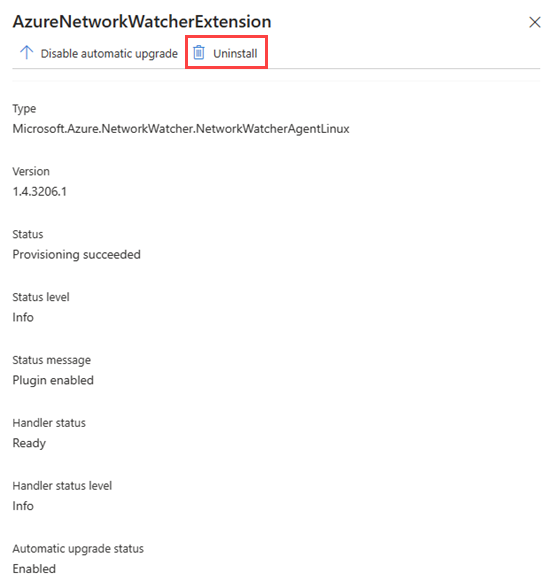
Anmärkning
Du kan se Network Watcher Agent VM-tillägget med ett annat namn än AzureNetworkWatcherExtension.
Använd cmdleten Remove-AzVMExtension för att ta bort Network Watcher Agent VM-tillägget från den virtuella datorn:
# Uninstall Network Watcher Agent VM extension.
Remove-AzureVMExtension -Name 'AzureNetworkWatcherExtension' -ResourceGroupName 'myResourceGroup' -VMName 'myVM'
Använd kommandot az vm extension delete för att ta bort Network Watcher Agent VM-tillägget från den virtuella datorn:
# Uninstall Network Watcher Agent VM extension.
az vm extension delete --name 'AzureNetworkWatcherExtension' --resource-group 'myResourceGroup' --vm-name 'myVM'
Vanliga frågor (FAQ)
Svar på de vanligaste frågorna om Network Watcher Agent finns i Vanliga frågor och svar om Network Watcher Agent.
Relaterat innehåll